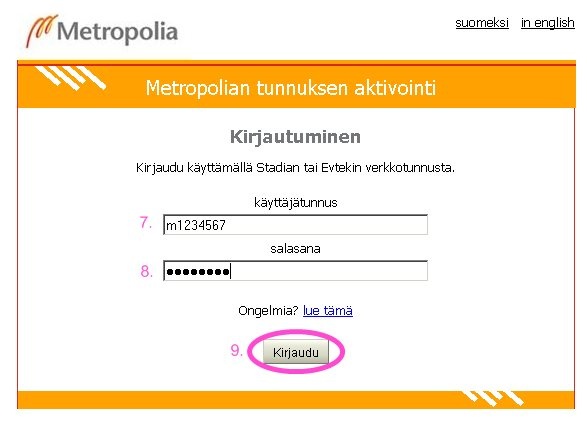...
1) Käynnistä internet-selain, esimerkiksi Internet Explorer tai Mozilla Firefox
2) Kirjoita selaimen osoiteriville: activation.metropolia.fi
3) Paina rivinvaihtonäppäintä näppäimistöltä
...
4) Selainikkunaan saattaa tulla ilmoitus "Secure connection failed" tai jokin muu tietoturvaan liittyvä varoitus. Jos näin käy, sinun täytyy hyväksyä sertifikaatti. Sertifikaatin hyväksymiseen liittyvään ohjeet.
5) Kun sertifikaatti on hyväksytty, ruudulle ilmestyy teksti "Metropolian tunnuksen aktivointi". Sen alapuolella näkyy kentät käyttäjätunnustasi ja salasanaasi varten.
6) Jos olet uusi opiskelija, olet saanut käyttäjätunnuspaperin opintotoimistosta. Jos kuulut uutena henkilökuntaan, olet saanut käyttäjätunnuspaperin henkilöstösihteeriltä. Käyttäjätunnuspaperista näet oman tunnuksesi sekä salasanasi. Ota esiin tämä paperi ja etsi siitä kohdat "Käyttäjätunnus" ja "Salasana".
7) Kirjoita käyttäjätunnus tietokoneelle kohtaan "Käyttäjätunnus".
8) Kirjoita salasana tietokoneelle kohtaan "Salasana".
9) Klikkaa ruudussa näkyvää "Kirjaudu"-näppäintä.
10) Kirjautumisen jälkeen sinun on hyväksyttävä käyttösäännöt. Lue molemmat säännöt: Klikkaa ensin tekstin "Tietojärjestelmien käyttösäännöt pdf" -tekstistä sinisellä merkittyä "pdf"-linkkiä." Säännöt avautuvat Adobe Reader -ohjelmalla, jonka voit sulkea säännöt luettuasi. Tee samalla tavalla "Sähköpostin käyttösäännöt pdf" -osalta. Lue huolellisesti molemmat asiakirjat, koska klikkaamalla "Hyväksy käyttösäännöt" -painiketta sitoudut noudattamaan niiden sisältöä.
11) Seuraavaksi keksi salasana, jonka tulet muistamaan jatkossa. Tätä salasanaa käytetään kirjautumiseen Metropolian työasemille sekä kaikkiin palveluihin.
...
| Wiki Markup |
|---|
\!"#$%&'()*+,-./0123456789:;<=>?@ABCDEFGHIJKLMNOPQRSTUVWXYZ\[\]^_`abcdefghijklmnopqrstuvwxyz}{\|\~ |
Kun olet keksinyt salasanan, kirjoita se kohtiin "Uusi salasana" sekä "Uusi salasana uudelleen". Sen jälkeen klikkaa hiirellä "Vaihda salasana" -näppäintä.
. !kuva5.jpg|width=510pxpxpxpxpxpxpxpxpxpxpxpxpxpxpxpxpxpxpxpxpxpxpxpxpxpxpxpxpxpxpxpxpxpxpxpxpxpxpxpxpxpxpxpxpxpxpxpxpxpxpxpxpxpxpxpxpxpxpxpxpxpxpxpx! 12) Tunnuksesi on nyt aktivoitu. Poistu klikkaamalla oikeasta ylänurkasta "Poistu" -linkkiä. !kuva6.jpg|width=510pxpxpxpxpxpxpxpxpxpxpxpxpxpxpxpxpxpxpxpxpxpxpxpxpxpxpxpxpxpxpxpxpxpxpxpxpxpxpxpxpxpxpxpxpxpxpxpxpxpxpxpxpxpxpxpxpxpxpxpxpxpxpxpx!
| Panel |
|---|
| Panel |
|---|